Цель урока:
- дать классификацию графических изображений;
- ввести понятия о растровых и графических форматах;
- сформировать осознанное отношение к понятию формат графического файла;
- ознакомить с технологией работы в растровом графическом редакторе MS Paint.
Задачи урока:
- образовательная: научиться обрабатывать графическую информацию стандартными средствами ОС WINDOWS;
- развивающая: развивать способности к обобщению, классификации, выделять общие черты и различия, изучаемых понятий, развитие творческих способностей;
- воспитательная: воспитание чувства ответственности за результаты своего труда, уверенности в себе и своих знаниях.
Материалы и оборудование урока: компьютеры, презентация, конспект, карточки с тестовым заданием, карточки с практическим заданием.
Тип урока: изучение нового материала.
Методы обучения: объяснительно-иллюстративный.
План урока:
- Повторение ранее изученного материала.
- Растровая и векторная графика.
- Форматы графических файлов.
- Графический редактор MS Paint.
- Практическая работа.
- Подведение итогов
- Домашнее задание
Ход урока
1. Повторение ранее изученного материала.
Тест по теме MS Word. Тестовые задания представлены в двух вариантах, по пять вопросов в каждом. Время на выполнение теста - 5 минут.
Тест, эталон ответов, критерии оценивания в Приложении 1.
2. Растровая и векторная графика.
Все компьютерные изображения делятся на два типа: растровые и векторные.
Растровая графика
Растровые графические изображения формируются в процессе преобразования графической информации из аналоговой формы в цифровую.
Например:
- при сканировании уже существующих изображений;
- с цифровых фото- и видеокамер;
- загрузке с CD, DVD;
- при "скачивании" и Интернета.
Растровое изображение храниться с помощью точек различного цвета (пикселей), которые образуют строки и столбцы.
Пиксель - минимальный участок изображения, цвет которого можно задать независимым образом.
Качество изображения зависит от размера изображения и количества цветов.
При уменьшении растрового изображения несколько соседних точек преобразуются в одну - теряется различимость мелких деталей.
При увеличении изображения - увеличивается размер каждой точки и появляется ступенчатый эффект.
Векторная графика
Все слышали детскую песенку:
Точка, точка, запятая -
Вышла рожица кривая.
Палка, палка, огуречик -
Получился человечек!
Слова этой песни очень точно передают суть векторного представления графической информации.
Векторные графические изображения используют для хранения высокоточных графических объектов с четкими и ясными контурами.
Например:
- компьютерные чертежи;
- трехмерная графика;
- диаграммы;
- схемы;
- гербы и флаги.
Векторное изображение формируется из стандартных геометрических фигур (примитивов) и описывающих их математических формул.
Качество изображения остается неизменным, как при уменьшении, так и при увеличении размера изображения.
Конспект
| Характеристики | Растровое изображение | Векторное изображение |
| Получают | сканирование; с цифровых фото- и видеокамер; CD, DVD; Интернет |
компьютерные чертежи; трехмерная графика; диаграммы; схемы; |
| Хранится | Точки (пиксели) | Геометрические фигуры (примитивы) |
| Размер изображения и количество цветов | Качество зависит | Качество не зависит |
| Уменьшение | теряется различимость мелких деталей | Масштабирование без потери качества |
| Увеличение | появляется ступенчатый эффект | |
| Размер файла | Зависит от количества цветов, размера изображения | небольшой |
3. Форматы графических файлов
Форматы графических файлов определяют способ хранения информации в файле (растровый или векторный), а так же форму хранения информации, (используемый алгоритм сжатия). Сжатие применяется для растровых графических файлов и включается в формат графического файла.
| Тип рисунка | Метод сжатия | Формат файла |
| Аппликация (много однотонной закраски) | Замена последовательности повторяющихся величин на две величины | BMP, PCX |
| Диаграмма | Поиск повторяющихся в рисунке "узоров" | TIFF, GIF |
| Фотографии, иллюстрации со сканера | Изменение цвета (сокращение количества оттенков) | JPEG |
4. Графический редактор MS Paint
Графический редактор - это программа для создания, редактирования и просмотра графических изображений.
Графические редакторы, так же как и изображения, можно разделить на две группы: растровые и векторные.
Мы будем работать с MS Paint.
Графический редактор MS Paint относится к растровым графическим редакторам, является стандартным приложением ОС Windows.
Запуск графического редактора Paint: Пуск/Все программы/Стандартные/ Paint
Для создания рисунка необходимо выбрать инструмент рисования (кисть, карандаш и т.д.). Все доступные инструменты находятся на Панели инструментов.
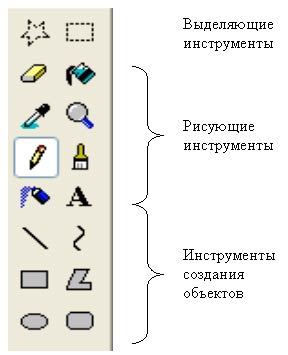
Изменение цвета осуществляют с помощью меню Палитра, содержащего набор цветов. В левой части палитры размещаются индикаторы основного цвета и цвета фона.
Для изменения цвета фона - нажать ПКМ (правую кнопку мыши), основного цвета - нажать ЛКМ (левую кнопку мыши).

Текстовые инструменты позволяют добавлять в рисунок текст и осуществлять его форматирование. Инструмент Надпись позволяет создавать текстовые области на рисунках, установив курсор в любом месте текстовой области, можно вводить текст.

Вопросы для закрепления:
- В чем состоит различие растровых и векторных графических изображений?
- Какой тип графического изображения (растровый или векторный) вы выберете для разработки эмблемы училища, учитывая, что эмблема должна масштабироваться без потери качества изображения?
- Какой тип графического редактора (растровый или векторный) вы выберете для ретуширования отсканированной фотографии?
- Практическая работа
Сегодня мы выполним практическую работу в графическом редакторе Paint. Ход работы, используемые инструменты и приемы в карточках-заданиях "Создание рисунка "Бабочки" в графическом редакторе MS Paint" (Приложение 2)
6. Подведение итогов
- Определение лучших работ учащихся.
- Оценивание работ учащихся.
- Объявление оценок, полученных за урок.
7. Домашнее задание
- Повторить конспект.
- Нарисовать, используя графический редактор MS Paint, поздравительную открытку.